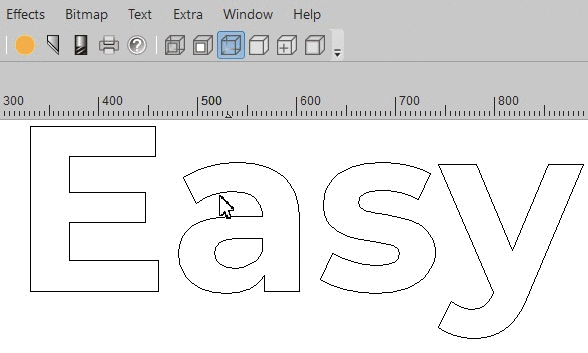Se necesitan trayectorias de herramientas para especificar la producción de un trabajo de enrutamiento o grabado. Cree rutas de producción rápidas e impecables con las funciones de trayectoria de herramientas en EasySIGN, ¡le mostraremos cómo!
Asistente de trayectoria
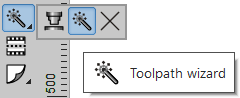
El asistente de Trayectoria es de gran ayuda para aplicar una almohadilla de herramienta complicada. En este asistente se implementan varias aplicaciones de uso frecuente con trayectorias de herramientas. Simplemente siga los pasos e indique lo que necesita para enrutar o grabar. Responda las preguntas en el asistente y presione "Siguiente" hasta llegar al botón "Finalizar". Las trayectorias de herramientas se calcularán automáticamente.

Tipos de pase
Cada estilo de producción contiene una o más pasadas. Con frecuencia, una pasada es suficiente, pero con materiales más gruesos se requieren más pasadas de producción. Para cada pasada, puede establecer el tipo de pasada, la superposición y el margen. Están disponibles los siguientes tipos de pases:
| línea | La ruta seguirá la línea de los objetos. |
| Masculino | La ruta se ejecutará fuera del objeto. La forma real del objeto será el resultado. |
| Femenino | La ruta se ejecutará dentro del objeto. La forma real del objeto se eliminará del material. |
| S-relleno | El pase elimina el interior de un objeto siguiendo una ruta en forma de "S". |
| Relleno de línea | El pase elimina el interior de un objeto siguiendo un conjunto de líneas rectas. Adecuado para láser y otras aplicaciones donde puede producirse calor. |
| Relleno de línea, ordenado | Lo mismo que el relleno de línea, pero la herramienta tomará el camino más corto a seguir. |
| Relleno de la isla | Elimina el interior de una forma a través de un camino de círculos concéntricos desde el exterior hasta el centro de la forma. |
Cambiar o agregar trayectorias de herramientas
Para cada pasada de herramienta, puede establecer un como disponible en el Biblioteca de herramientas. Elija profundidad y velocidad para la producción. Después de cambiar la configuración, la trayectoria se recalculará automáticamente.
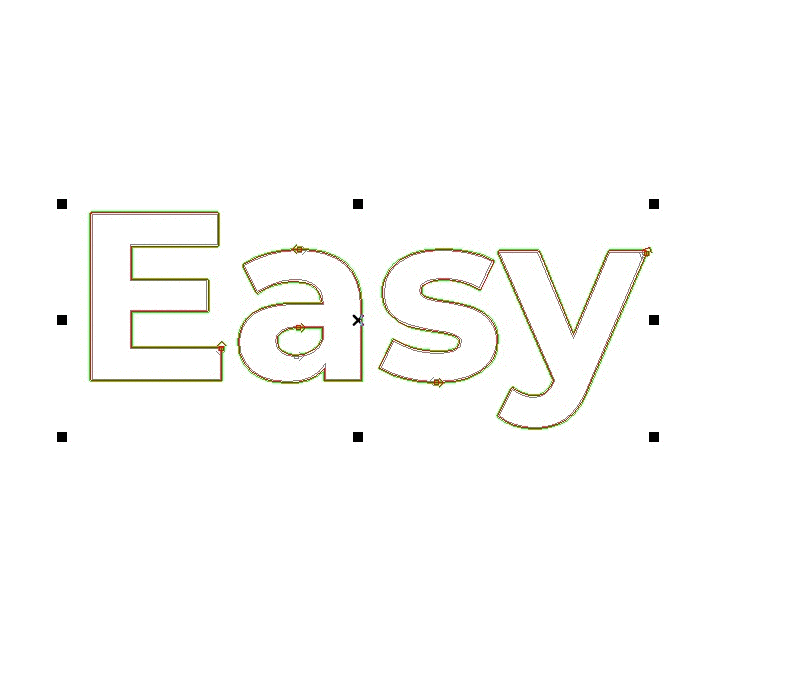
Ver modos
Ver> Calidad> Trayectoria
Puede elegir ver las trayectorias de herramienta y la dirección solamente o en modo de pantalla sólida (llena).